Klíčovým prvkem je konektivita dostupná v různých zařízeních, se kterými dnes pracujeme. Zde vstupují do hry stolní počítače i mobilní zařízení, takže pokud máme problémy s připojením k a síť Wi-Fi , měli bychom vědět, jak je rychle a snadno vyřešit.
O tom všem budeme hovořit níže v případě, že se pokoušíte připojit k bezdrátové síti z počítače a nemůžete. Je třeba vzít v úvahu, že existuje několik faktorů, které zde mohou přímo ovlivnit a negativně ovlivnit konektivitu zařízení. V tomto případě jsou prvky, jako je konektivita samotného zařízení, router, regulátory , prostředí, které nás obklopuje a mnohem více může ovlivnit.

To znamená, že pokud náš počítač nemá připojení k internetu, ale ostatní zařízení v okolí nadále fungují připojená k Wi-Fi, je něco špatně. Právě proto vám na stejných řádcích ukážeme řadu rychlých a jednoduchých řešení, která ve většině případů tento problém vyřeší. Kromě toho jsou řešení, o kterých budeme hovořit níže, dostupná komukoli. Tímto vám chceme říci, že i když v těchto otázkách nemáme příliš mnoho znalostí, můžeme problém rychle vyřešit.
Připojte své zařízení k jakékoli síti Wi-Fi během několika sekund
Tato řešení vám umožní připojit zařízení k jakékoli Wi-Fi síti, ke které máte přístup, rychleji, než si myslíte.
Přibližte se k routeru: v tomto případě mluvíme o a bezdrátové připojení který nám nabízí přístupový bod, takže vzdálenost hraje klíčovou roli. Kromě toho zařízení nebo stěny mezi nimi mohou také negativně ovlivňovat naše připojení Wi-Fi. Dostaňte se co nejblíže k router a zkuste to znovu, abyste zjistili, zda je chyba vyřešena.
- Aktualizujte ovladače: ve většině případů, zejména pokud pracujeme s notebookem, je síťová karta součástí výbavy. Pokud máme problémy s připojením, zde se doporučuje aktualizovat síťové ovladače, což můžeme rychle udělat z Device Manager . Jakmile jsme v této sekci, klikneme pravým tlačítkem myši na síťovou kartu a můžeme ji automaticky aktualizovat.
- Zabezpečte hardware: může se také stát, že se pokoušíme připojit přes USB zařízení, které nám poskytuje bezdrátové připojení. To však může mít určitý druh poruchy. Nejlepší, co můžeme udělat, je otestovat toto stejné zařízení na jiném počítači. Pokud problém přetrvává, už víme, kde je chyba.
- Spusťte nástroj pro odstraňování problémů: Systém Windows nám nabízí řadu funkcí nazývaných Poradce při potížích, které odkazují na více částí systému. z Nastavení aplikace v Aktualizaci a zabezpečení najdeme tyto. Jak si dokážete představit, dnes existuje pro tento typ selhání jeden specifický Síťový adaptér které vám doporučujeme běžet.
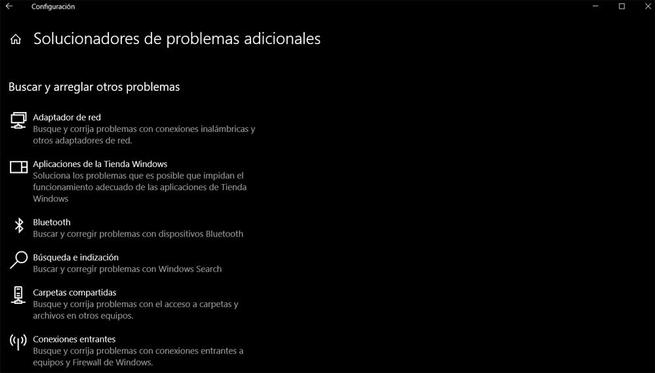
- Přihlašovací údaje jsou správné: Většina sítí Wi-Fi, ke kterým přistupujeme, je chráněna názvem sítě a jeho odpovídajícím názvem heslo . Pro přístup k bezdrátové síti je důležité, abychom se ujistili, že zadáváme všechny znaky obou prvků správně. V hesle jako takovém budeme muset rozlišovat velká a malá písmena, celkem častá chyba.
